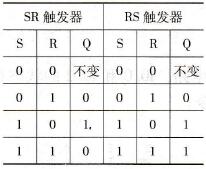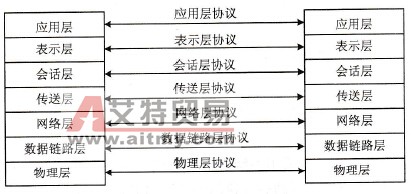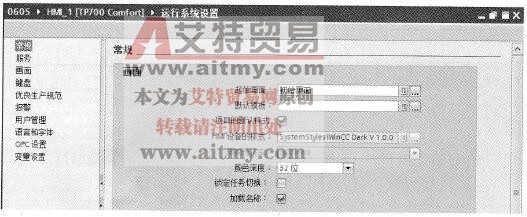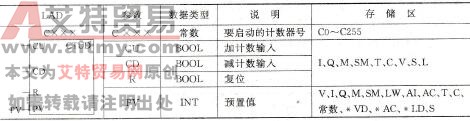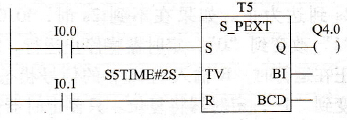您现在的位置是:首页 > PLC技术 > PLC技术
自动灌装生产线的上位监控系统中组态参数设置画面
![]() 来源:艾特贸易2017-11-04
来源:艾特贸易2017-11-04
简介在生产线运行过程中,为了适应不同的工艺流程,操作人员需要输入一些设定的参数,例如设备运行时间、过程值控制的上下限值等。 在本例中,为了使生产线适应灌装大小不同规格的
在生产线运行过程中,为了适应不同的工艺流程,操作人员需要输入一些设定的参数,例如设备运行时间、过程值控制的上下限值等。
在本例中,为了使生产线适应灌装大小不同规格的瓶子,需要相应修改灌装时间的参数。灌装小瓶子时,灌装时间为5s;罐装大瓶子时,灌装时间为8.5 s。
下面艾特贸易小编分别使用图形列表、文本列表、开关和I/O域这四种方式实现不同灌装时间的设置。
1.图形列表
图形显示通常比抽象的数值更生动、更易于理解。因此,WinCC Advanced允许用户组态图形列表,在图形列表中用户给每个变量值分配不同的图形,在运行时,由变量值确定显示列表中的哪个图形。在本例中,用两个图形符号分别表示灌装大瓶或小瓶的选择开关的状态。
(1)编辑图形列表
双击项目树中的“文本和图形列表”,选择“图形列表”选项卡,打开图形列表编辑器,添加一个图形列表,默认名称为“Graphic_list_1”,如图6-122所示。对该图形列表条目进行设置,当变量值为0时显示“Rotary_N_off_mono”的图形,当变量值为1时显示“Rotary_N_on_mono”的图形。
(2)组态图形I/O域
使用工具箱中的元素,单击“图形I/O域”,将其放入参数设置画面,通过鼠标的拖曳可以调整图形I/O域的大小。
在图形I/O域的“属性视图”的“属性”选项卡的“常规”对话框中,连接相应的变量“上位大小瓶选择开关”,在模式中选择“输入”,图形列表选择“Graphic_list_1”,如图6-123所示。这样,当选择灌装小瓶时(M100.4=0),显示图形列表“Graphic_list_1”中的“Rotary_N_off_mono”图形;当选择灌装大瓶时( M100.4=1),显示图形列表“Graphic_list_1”中的“Rotary_N_on_mono”图形。

图6-122 编辑图形列表
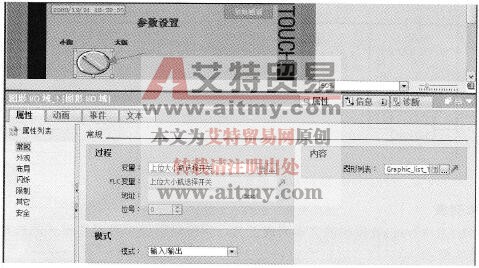
图6-123 图形I/O域的“常规”属性
在图形I/O域的“属性视图”的“事件”选项卡的“激活”对话框中,选择系统函数“取反位”,将函数变量同样连接到“上位大小瓶选择开关”( M100.4),如图6-124所示。这样,在HMI的画面上对该图形I/O域进行鼠标单击操作,将对变量值M100.4做取反操作,在大小瓶之间进行切换。
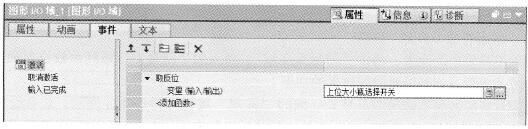
图6-124 图形I/O域的事件“激活”属性
(3)编写PLC程序
在参数设置画面中,通过单击图形I/O域选择灌装大瓶(M100.4=1)还是灌装小瓶( M100.4=0)。同时要在自动运行程序块FC2中增加及修改相应的程序段,完成不同灌装时间的设置,如图6-125所示。

图6-125 设置灌装时间的程序
2.文本列表
利用WinCCAdvanced提供的文本列表工具,用户可以做多种操作模式的选择。在本例中,选择灌装模式。
(1)编辑文本列表
双击项目树中的“文本和图形列表”,选择“文本列表”选项卡,打开文本列表编辑器,添加两个文本列表。
编辑“灌装时间”文本的变量值为0时显示“灌装时间5s”,变量值为1时显示“灌装时间8. 5s”,如图6-126所示。
编辑“灌装类型”文本的变量值为0时显示“灌装小瓶”,变量值为1时显示“灌装大瓶”,如图6-127所示。
(2)组态符号I/O域
使用工具箱中的元素,单击“符号I/O域”,放入两个符号I/O域到参数设置画面,分别实现灌装类型选择和灌装时间设置的功能。
组态对应灌装类型选择的符号I/O域的“常规”属性如图6-128所示。选择设置模式为“输入/输出”可以在操作员修改变量的数值后将数值显示出来。文本列表选择“灌装类型”,过程变量连接到外部变量“上位大小瓶选择开关”( M100.4)。系统运行时符号I/O域下拉菜单可以看到“灌装小瓶”和“灌装大瓶”两个选项。当选择的文本为“灌装小瓶”时,M100.4 =0;当选择符号I/O域的文本为“灌装大瓶”时,M100.4=1。
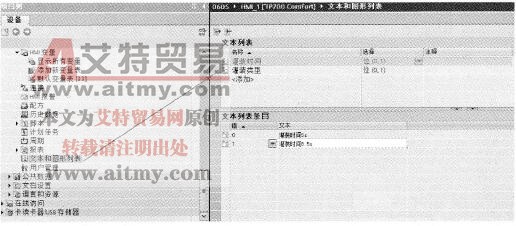
图6-126 编辑文本列表“灌装时间”
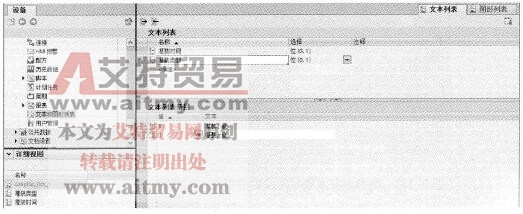
图6-127 编辑文本列表“灌装类型”
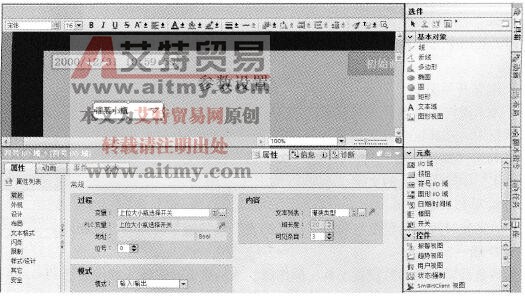
图6-128 组态对应灌装类型选择的符号I/O域的“常规”属性
组态对应灌装时间设置的符号I/O域的“常规”属性如图6-129所示,选择设置模式为“输出”只能显示灌装时间,不可以在此修改数值。文本列表选择“灌装时间”,过程变量连接到外部变量“上位大小瓶选择开关”( M100.4)。系统运行时,如果选择“灌装小瓶”,则变量值M100.4=0,显示“灌装时间Ss”;如果选择“灌装大瓶”,则变量值M100.4=1,显示“灌装时间8.5s”。
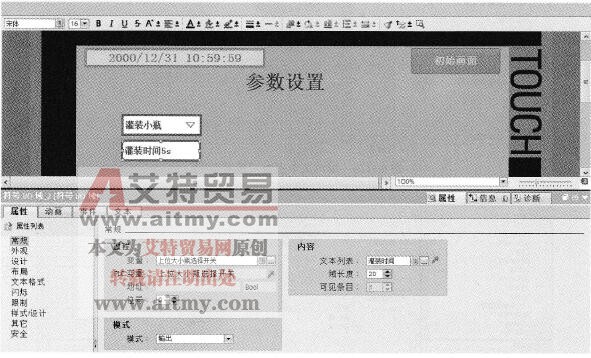
图6-129 组态对应灌装时间设置的符号I/O域的“常规”属性
(3)编写PLC程序
PLC的灌装时间选择程序与采用“图形列表”设置灌装时间的方式相同。
3.开关
使用工具箱中的元素,单击“开关”,将其放入运行画面,通过鼠标的拖曳可以调整开关的大小。
(1)组态开关图形
为了提示操作人员该开关的功能,在开关的“属性视图”的“属性”选项卡的“常规”对话框中,选择这个开关所要连接的过程变量为“上位大小瓶选择开关”。格式选择“开关”。勾选“显示标签”,输入标题“大小瓶选择开关”,“ON”中输入相应的文字“大瓶”,“OFF”中输入相应的文字“小瓶”,如图6-130所示。
(2)编写PLC程序
PLC的灌装时间选择程序与采用“图形列表”设置灌装时间的方式相同。
4.I/O域
输入域是最常用的参数设置工具,操作员输入的数值通过输入域传送到PLC,并保存到指定的变量中。数值可以是数字、字母数字或符号。如果为输入域变量定义了限制值,则操作员在触摸屏上输入超出指定范围的数值将被拒绝。
如果灌装瓶子的规格较多,需要随时变更不同的灌装时间,可以使用I/O域输入时间值。

图6-130 组态开关的“常规”属性
(1)组态I/O域
使用工具箱中的元素,单击“I/O域”,将其放人参数设置画面,在I/O域的左侧放一个文本域显示“灌装时间值设定:”,在I/O域的右侧放一个文本域显示灌装时间的单位“( 100 ms)”。
在I/O域的“属性视图”的“属性”选项卡的“常规”对话框中,选择I/O域的类型为输入。选择这个输入域所要连接的变量为“上位灌装时间设定值”( MW102),选择要显示的数据格式为十进制,选择格式样式为999,如图6-131所示。
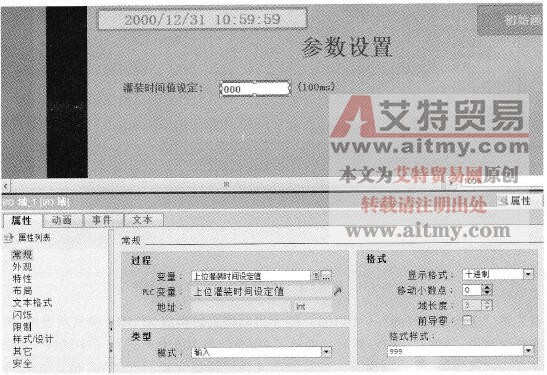
图6-131 组态I/O域的“常规”属性
灌装时间的设置是有一定范围的,如果定时器的时间基准定为100 ms,则输入的数据值范围应在0~999之间(即0~39.9 s之间)。这样就需要对输入的数据做出相应的限制,操作员必须在限制的范围内进行输入,当输入的数据超出范围时,该数据是无效的。
打开变量表,对变量“上位灌装时间设定值”的“范围”属性进行编辑。最大值设为999,最小值设为0,如图6-132所示。

图6-132 设置“上位灌装时间设定值”的最大值和最小值
系统运行后,单击I/O域会出现一个图6-133所示的数字键盘,键盘上方显示了该数值允许的最大值和最小值。

图6-133 系统运行后I/O域的数字键盘
(2)编写PLC程序
从HMI输入的灌装时间值是十进制数(MW102),为了给STEP 7的定时器赋值,必须将十进制数转换成S5 TIME的格式。在自动运行程序块FC2中,将图6-125的程序段替换成图6-134所示的程序段。

图6-134 使用I/O域设置灌装时间的PLC程序
首先将“上位设定时间”(MW102)的十进制格式转换成S5 TIME格式所需的BCD码,保存在临时变量“#BCD”中。然后,变量“#BCD”与16 #1000进行“字的或”运算,将100 ms的时间基准组合到“#BCD”变量的高4位,构成完整的S5 TIME格式的时间变量,最终将其传入“灌装时间设定值”( MW30)中。
点击排行
 PLC编程的基本规则
PLC编程的基本规则